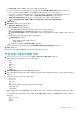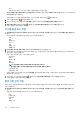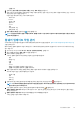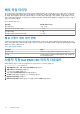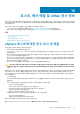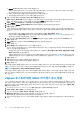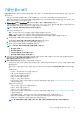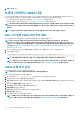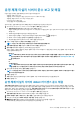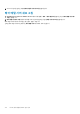Users Guide
• 진행률 요약
2. 업데이트된 변경 사항 감지 작업 세부 사항을 보려면 새로 고침을 클릭합니다.
3. 변경 사항 감지 작업에 포함된 서버에 대한 자세한 내용이 들어 있는 변경 사항 감지 작업 세부 사항을 표시하려면 상단 그리드에
서 변경 사항 감지 작업을 선택합니다.
다음과 같은 세부 정보가 하단 그리드에 표시됩니다.
• 서비스 태그
• iDRAC IP
• 호스트 이름
• 클러스터
• vCenter
• 상태
• 시작 날짜 및 시간
• 종료 날짜 및 시간
4. 변경 사항 감지 작업을 실행하려면
단추를 클릭합니다.
노트: 기준선 클러스터에서 연결 프로필에 호스트 장치를 추가하고 나면 새로 추가된 호스트 장치에 대해 변경 사항 감지 작업이
자동으로 실행됩니다.
펌웨어 업데이트 작업 관리
이 페이지에 있는 정보를 보려면 클러스터에 대해 펌웨어 업데이트 작업을 실행합니다. 클러스터에 대해 펌웨어 업데이트 마법사 실
행을 참조하십시오.
페이지에 모든 펌웨어 업데이트 작업이 표시됩니다. 이 페이지에서 펌웨어 업데이트 작업을 보거나 새로 고치거나 제거하거나 중단
할 수 있습니다.
1. OpenManage Integration에서 모니터 > 작업 큐 > 펌웨어 업데이트를 선택합니다.
2. 최신 정보를 표시하려면 새로 고침 아이콘을 클릭합니다.
3. 데이터 격자에서 상태를 봅니다.
그리드는 펌웨어 업데이트 작업에 대한 다음과 같은 정보를 제공합니다.
• 상태
• 예약된 시간
• 이름
• 설명
• vCenter
• 컬렉션 크기(펌웨어 인벤토리 작업의 서버 수)
• 진행률 요약(펌웨어 업데이트 진행률 세부 정보)
4. 특정 작업에 대해 보다 자세한 정보를 보려면 특정 작업의 데이터 격자에서 작업을 클릭하십시오.
여기에서 다음과 같은 상세 정보를 찾을 수 있습니다.
• 호스트 이름
• 상태
• 시작 시간
• 종료 시간
5. 실행 중이지 않은 예약된 펌웨어 업데이트를 중단하려면 중단하려는 작업을 선택하고
을 클릭합니다.
노트: 이미 iDRAC에 제출된 펌웨어 업데이트 작업을 중단할 경우 호스트에서는 펌웨어가 업데이트될 수 있지만 OMIVV에서
작업이 취소된 것으로 보고합니다.
6. 이전 펌웨어 업데이트 작업 또는 예약된 펌웨어 업데이트를 제거하려면 를 클릭합니다.
펌웨어 업데이트 작업 제거 대화 상자가 표시됩니다. 취소, 성공 또는 실패한 작업만 제거할 수 있으며 예약된 또는 활성 작업은
제거할 수 없습니다.
7. 펌웨어 업데이트 작업 제거 대화 상자에서 이전을 선택하고 적용을 클릭합니다.
그러면 선택한 작업이 큐에서 지워집니다.
하이퍼바이저 배포 113